сделать закладку в соцсетях
Вот выдержка из Adobe Photoshop Книги для цифровой фотографии (для версий CS6 и CC)
Замечание: Да, есть более новая версия этой книги, но у этого есть пейзаж. ☺
Как хорошо, как цифровые камеры стали в эти дни, когда дело доходит до контакта, человеческий глаз полностью пинает их задницу. Вот почему мы снимаем так много фотографий, где наш объект освещен сзади, потому что с нашей невооруженным глазом мы видим предмет просто отлично (наш глаз приспосабливается). Но когда мы открываем фото, подлежат в основном в силуэт. Или как насчет закаты, где мы должны выбрать, какая часть сцены, чтобы выставить на-земле или небесно-потому, что наши камеры не может выставить на другое? Ну, вот как использовать Raw Camera, чтобы преодолеть это ограничение экспозиции:
Шаг первый:
Откройте фотографию, которую вы хотите повторно процесса. В этом примере, камера правильно выставлены на небо в фоновом режиме, поэтому горная порода на переднем плане силуэт.Конечно, наша цель состоит в том, чтобы создать что-то более, как то, что видит наш глаз, но наша камера мо-фото, где одновременно на переднем скалы и небо каждый подвергается должным образом. Кроме того, с помощью двойного обработки (редактирование того же RAW фото в два раза), мы можем выбрать один набор правок к небу, а другой для пород, чтобы создать именно то, что мы хотим.
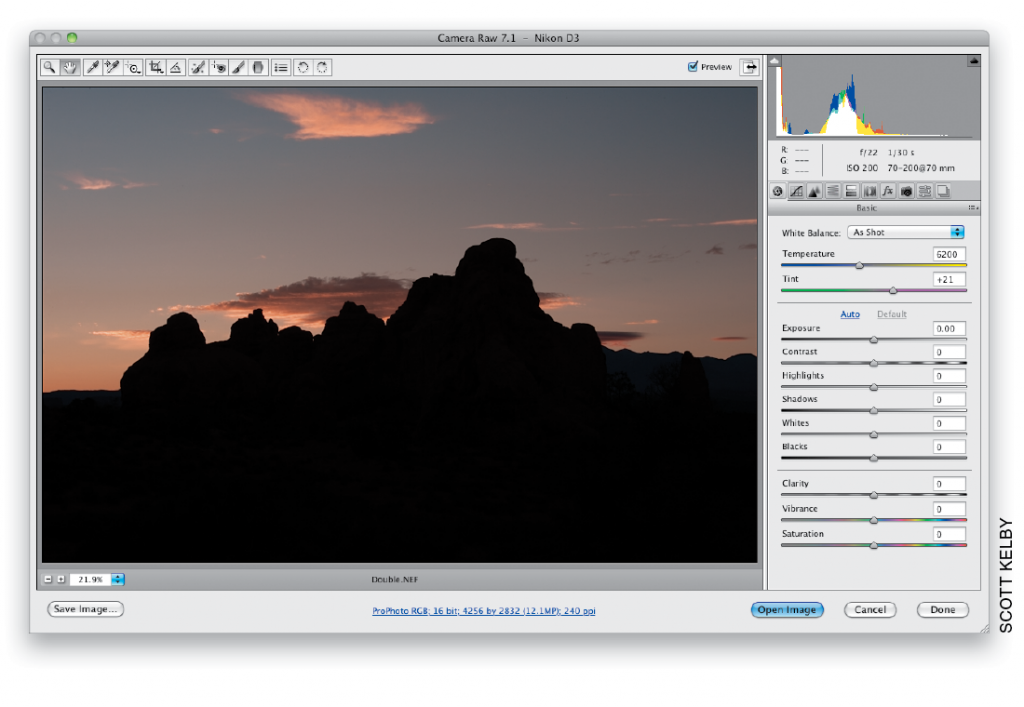
Шаг второй:
Давайте начнем с создания породы видны. Перетащите Тени ползунок до упора вправо, и теперь, по крайней мере вы можете увидеть их, но он по-прежнему не хватает, так что вам придется поднять до ползунок экспозиции, а также (здесь я перетащил его на 1,00). Скалы выглядят своего рода "плоской" Контраст-мудрый, так натыкаются Контраст немного, тоже (давайте перейдем к 28).Наконец, так как они являются камни, и мы хотим, чтобы подчеркнуть свою текстуру, давайте провернуть Ясность примерно до 40, а затем сделать немного цвета, который там более яркие, увеличивая Vibrance около 37. Теперь, нажмите и удерживайте нажатой клавишу Shift, и откройте изменения кнопку, чтобы открыть объект (как показано здесь). Нажмите ее.

Шаг третий:
Нажатие Open Object делает ваш образ открыт в Photoshop как смарт-объект (вы увидите миниатюрами слой имеет маленький значок страницы в правом нижнем углу). Теперь нам нужен второй вариант этого образа, потому что небо выглядит слишком свет в этой версии. В нашем втором варианте этого RAW файла, мы сосредоточимся только на небо. Если бы вы были, чтобы дублировать слой, перетащив его на иконку Создайте новый слой, дважды обработка не будет работать. Это потому, что дубликат слоя будет привязан к первоначальному слоя, поэтому любые изменения, внесенные в двух экземплярах также автоматически применяется к исходному слою.Мы должны иметь возможность редактировать эти два слоя отдельно друг от друга. В принципе, мы должны разорвать связь между двумя слоями. Чтобы сделать это, перейдите в панель Layers, щелкните правой кнопкой мыши на слое и в контекстном меню, которое появляется, выберите Новый смарт-объект с помощью Copy. Это дает вам дубликат слоя, но к разрыву связи с исходным слоем.
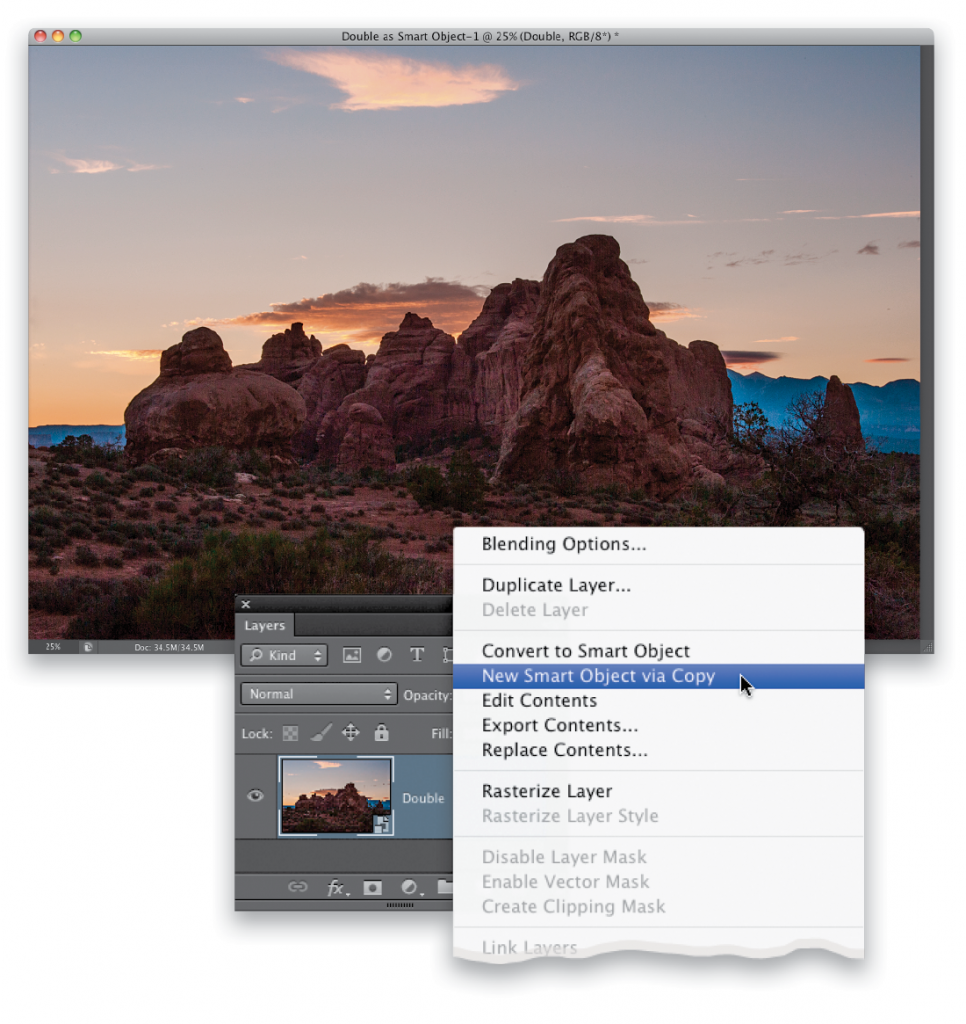
Шаг четвертый:
Теперь, дважды щелкните непосредственно по иконке этого дубликат слоя, и это открывает этот дубликат в Camera Raw. Здесь вы собираетесь выставить на небо, не обращая внимания на том, как на переднем плане выглядит (это получится очень темно, но кто заботится-у вас уже есть версия с ним с правильной экспозицией на собственном отдельном слое, не так ли? ). Так, перетащите ползунок Exposure путь к левой (я пошел в -0,85), и перетащите ползунком Осветление до -23, чтобы помочь затемнить небо. Я также вытащили температуры и оттенка ползунки немного вправо, чтобы согреть цвет неба, и, наконец, я увеличил ясность в 35 (он сделал облака выглядят немного более интересным). После того, как небо выглядит хорошо, нажмите OK.

Шаг пятый:
Теперь у вас есть два варианта вашей фотографии, каждый на отдельном слое, ярче одной открытой для пород на переднем плане на нижнем слое, и темнее небо версия на слое непосредственно на нем, и они идеально ровные, один поверх другого. Вот почему мы называем его "двойной обработки", потому что у вас есть два варианта одного и того же изображения, каждый обрабатываются по-разному. Теперь то, что нам нужно сделать, это объединить эти два различных слоя (с различными экспозициями) в один образ, который сочетает в себе лучшее из обоих. Это будет проще, если у нас есть изображение с правильной экспозицией горных пород в нашей верхнего слоя, поэтому нажмите на этом слое и перетащите его выше темного неба слоя (как показано здесь). Мы объединить изображения с маской слоя, но вместо того, тщательно живопись ее, мы можем обмануть и использовать инструмент быстрого выделения (W). Таким образом, получить его из панели инструментов и закрасить камни и передний план, и он выбирает их для вас в течение нескольких секунд (как показано здесь).
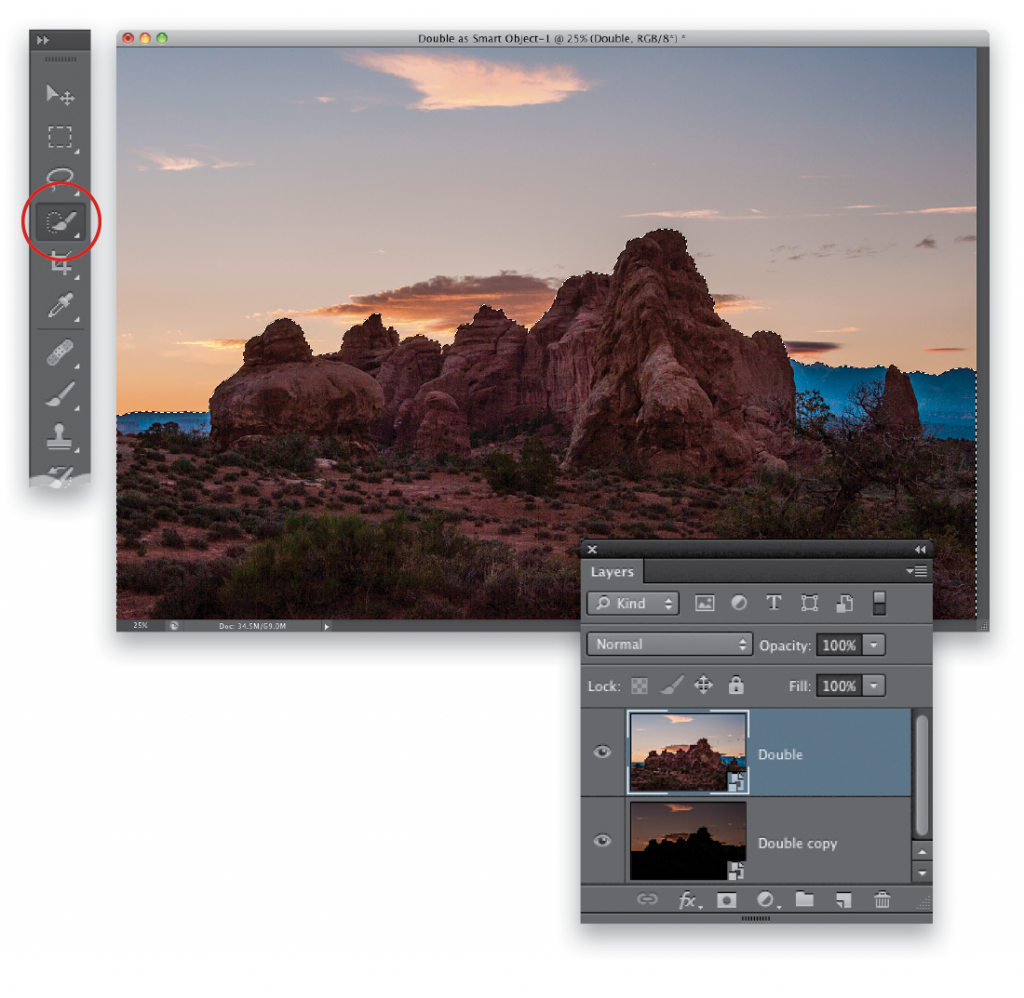
Шаг шестой:
Перейдите к панели слоев и нажмите на иконку маски Add Layer в нижней части панели (как показано кружком здесь, в красный цвет). Это превращает ваш выбор в маску слоя, которая скрывает светлого неба и открывает новый темнее небо слой на его месте (как показано здесь). Он по-прежнему нуждается в некоторой настройке (наверняка), но по крайней мере теперь вы можете видеть, что мы стремимся к-ярких приоритетных породы из одного слоя смешивается с темной небо от другого слоя.
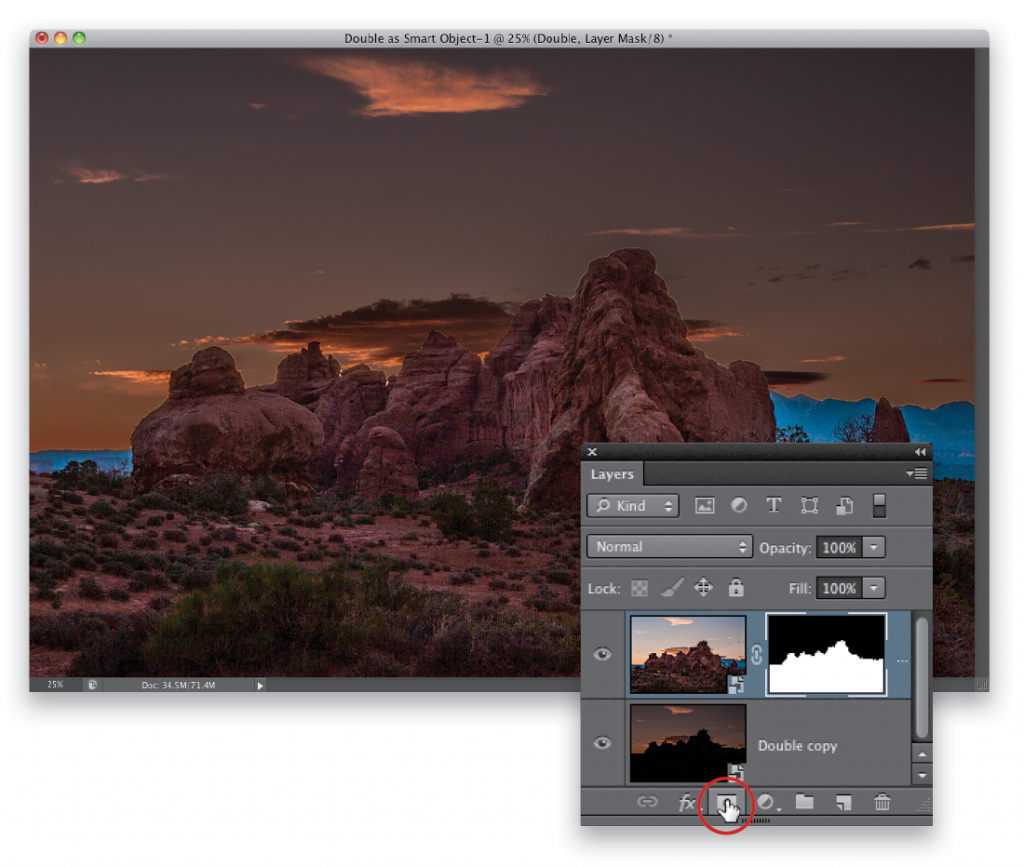
Шаг седьмой:
Теперь, вы собираетесь, чтобы снизить непрозрачность этого верхнего слоя (ярче породы слоя), так что вписывается в немного лучше с более темной неба слоя. Здесь я опустил его до 77%, а цвета соответствуют намного лучше. Ну, для тех синих горных районах по обе стороны от основания скалы, за исключением которые выглядят вроде фанки. Они слишком ярким, и немного "Glowy." Мы собираемся, чтобы исправить это. Uggh!
СОВЕТ: Всегда открывая изображений в качестве смарт-объектов
Если вы всегда хотите, чтобы ваши RAW-обработки изображения, чтобы открыть как смарт-объекты, нажмите на документооборота варианты ссылке в нижней части камеры диалога RAW (синий текст ниже области предварительного просмотра), и когда появляется диалоговое включите Открыть в Photoshop как смарт-объекты флажок.
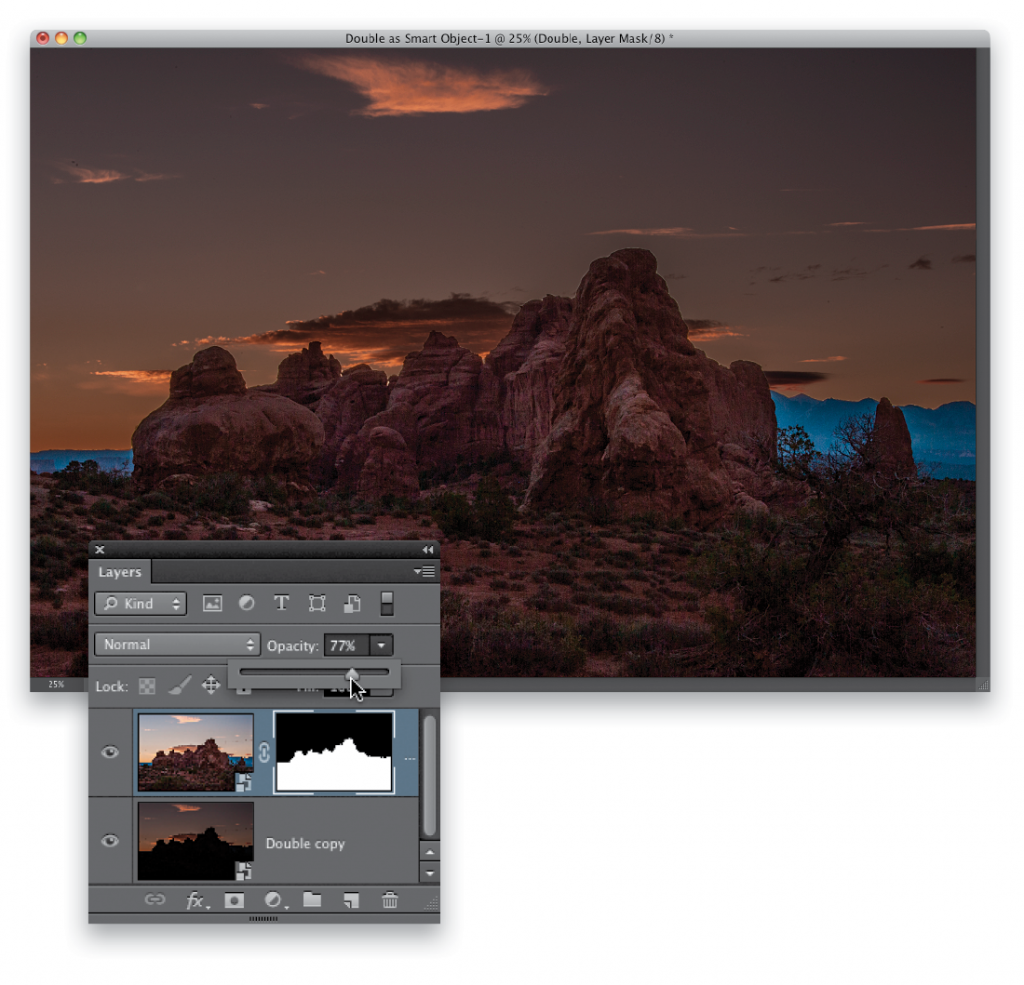
Шаг восьмой:
Нажмите клавишу, B, чтобы выбрать инструмент Brush, затем нажмите на значок кисти на панели параметров и выберите среднего размера, мягкую кисть из Brush Picker. Кроме того, чтобы помочь смешать это немного лучше, уменьшите непрозрачность кисти (в панели параметров) на только 50%. Теперь, нажмите D, затем X, чтобы установить цвет переднего плана на черный, начинайте рисовать по этим синих горных районах по бокам фотографии, а оно рисует еще в 50% от темного изображения, так что это поможет скрыть эти участки без их черного цвета. Если вы сделаете ошибку, переключиться на цвет переднего плана на белый и закрасьте свою ошибку, чтобы стереть выплеск.
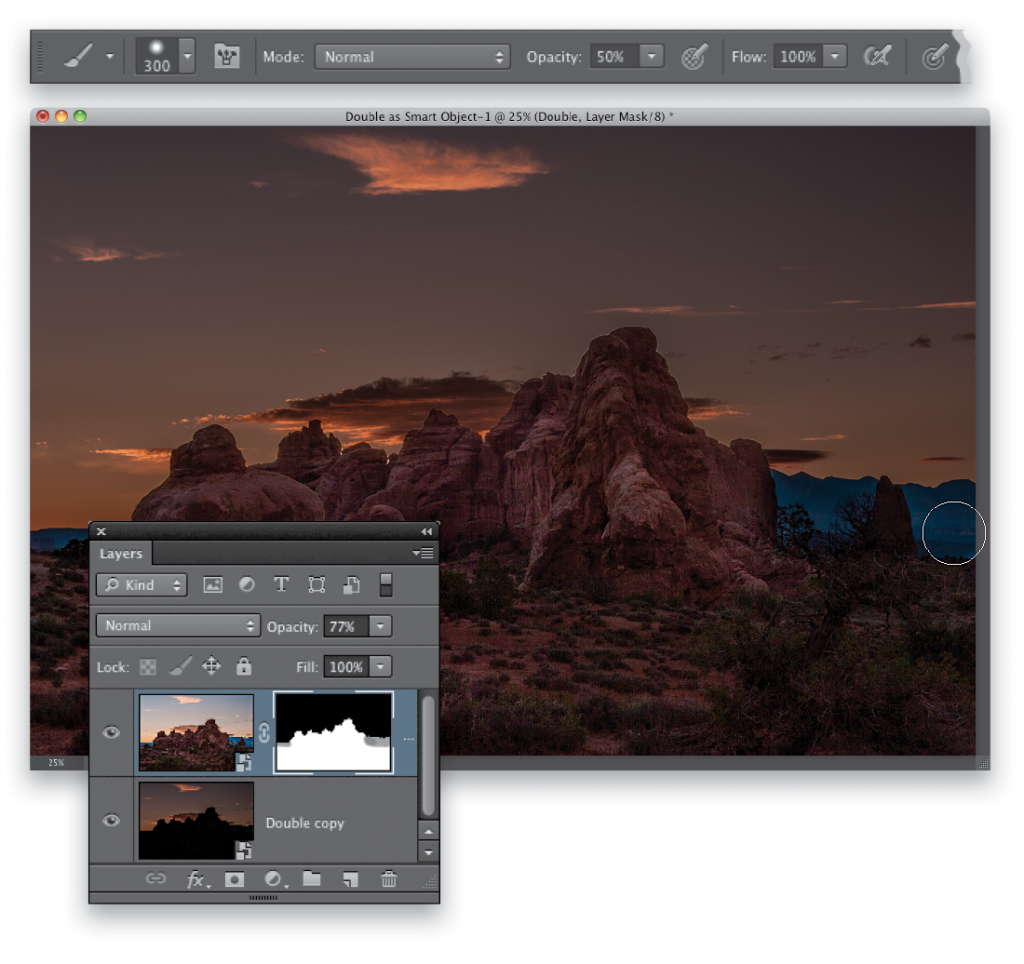
Шаг девятый:
Теперь, у нас есть довольно распространенной проблемой здесь дело: вдоль края, где яркие породы удовлетворения темный небо, есть немного из белой бахромой происходит (Я увеличенной здесь на 100%, так что вы можете видеть это лучше). К счастью, это довольно легко исправить, без того, чтобы принять крошечный кисть и краски все вместе, что края (который является, как мы привыкли это делать, и мы до сих пор иногда сделать это для маленькой подкраски, но это не немного ретушь).
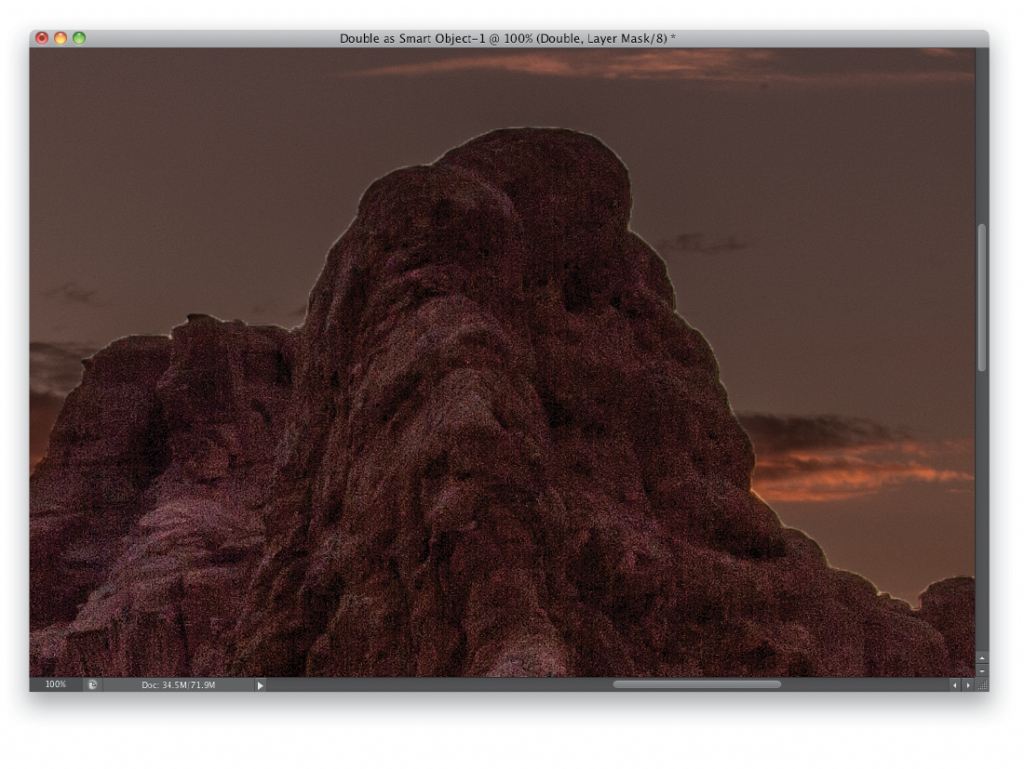
Шаг 10:
Мы собираемся сместить край нашей маски на несколько пикселей, так что вы не видите, что белый край край больше, и мы дадим Photoshop сделать всю тяжелую работу. Перейти под меню выбора и выбрать Уточнить маску. Это вызовет диалог Уточнить маски вы видите здесь. Во-первых, чтобы увидеть этот белый край легче, с точки зрения всплывающем меню наверху выберите на черном, и теперь он действительно выделяется, так что вы можете видеть это ясно, для чего вы собираетесь делать дальше. В разделе обнаружение края, включите флажок Смарт радиус и перетащите ползунок Radius вправо до белого край не почти не осталось (я вытащил на 8,2).Затем, под Отрегулируйте EDGE, перетащите ползунок переключения границу влево (как показано здесь), пока белый край не исчезает (как вы видите здесь, где я перетащил к -25), а затем нажмите OK. Смотри, что было довольно легко. Опять же, если после этого вы все же заметили белый пиксель или два здесь или там, просто взять очень маленькую кисть (вы все еще в 50% непрозрачности с этой кистью) и просто закрасить его, чтобы скрыть его.
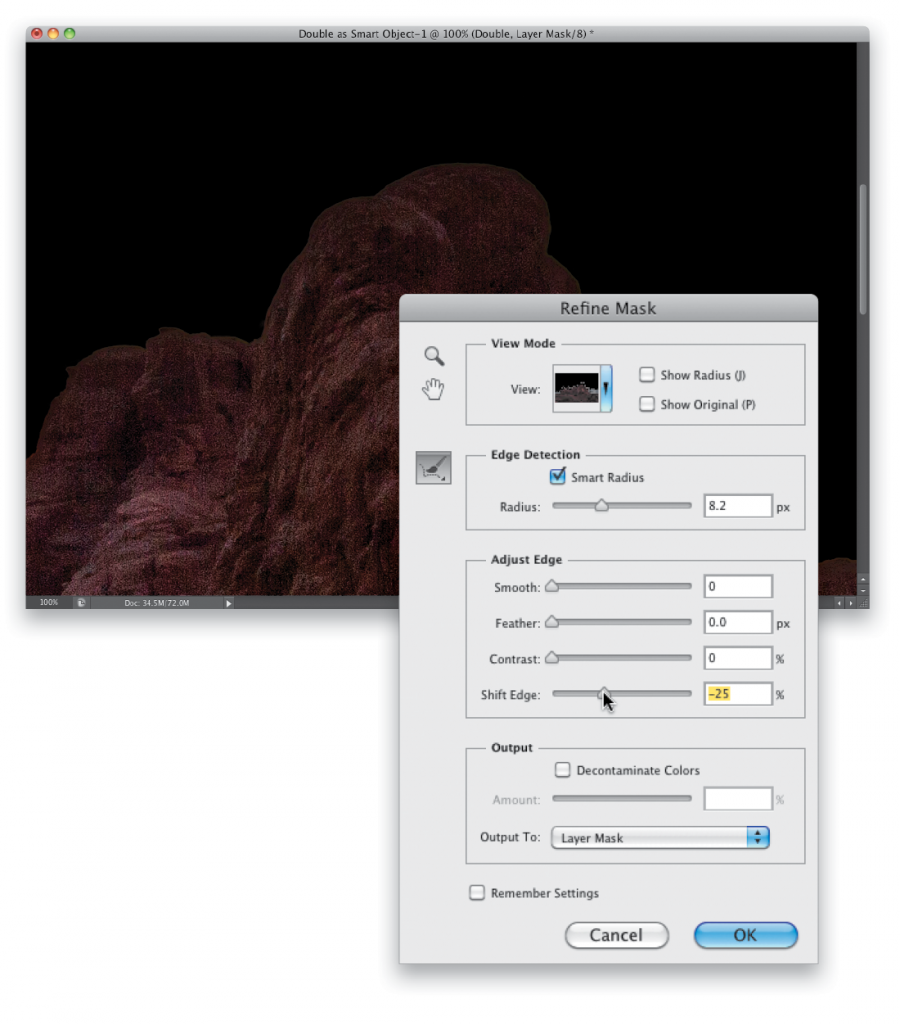
Шаг 11:
Теперь, давайте закончим этот ребенок прочь. Перейти к панели слоев и, в раскрывающемся меню в правом верхнем углу, выберите Flatten Image, чтобы сгладить изображение до одного слоя. Изображение выглядит немного темно в целом, так нажмите Command-L (PC: Ctrl-L), чтобы открыть диалоговое окно Levels, и вернуть часть общих моментов, перетаскивая белые входные уровни подчеркивает ползунок (прямо под дальнем правом часть гистограммы) влево, чтобы украсить вещи.
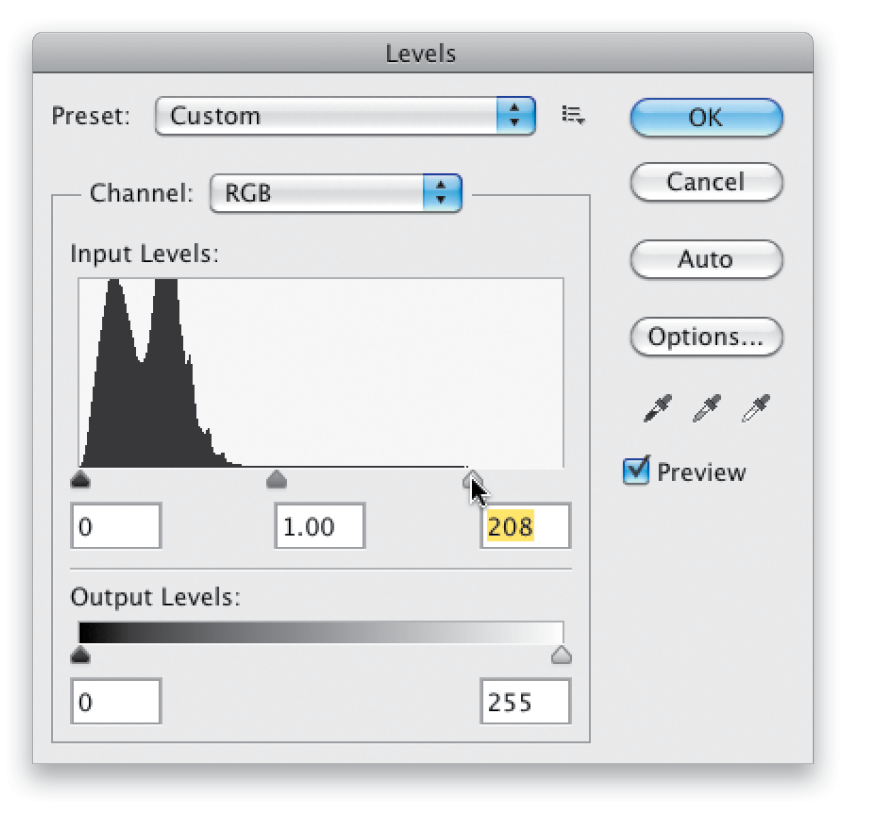
Шаг 12:
Наконец, я хотел бы сделать что-то, чтобы сделать изображение немного более ярким (и применения эффекта к комбинированного изображения помогает унифицировать внешний вид).Вы можете возобновить изображение в Camera Raw (это не смарт-объект больше, так что вам придется сделать это старомодным способом, стр 18). Вместо этого, давайте сделаем краткий Lab Color ход. Перейти в меню Image, под режим, и выберите Lab Color. Теперь перейдите в меню Image снова и выберите Apply Image. Когда появится диалоговое окно, в разделе Источник выберите "" канал, а затем изменить свой режим смешивания на Soft Light. Это добавляет цвет и контраст. Нажмите кнопку ОК, а затем вернуться в меню Image, под режим, и переключиться обратно на RGB Color.
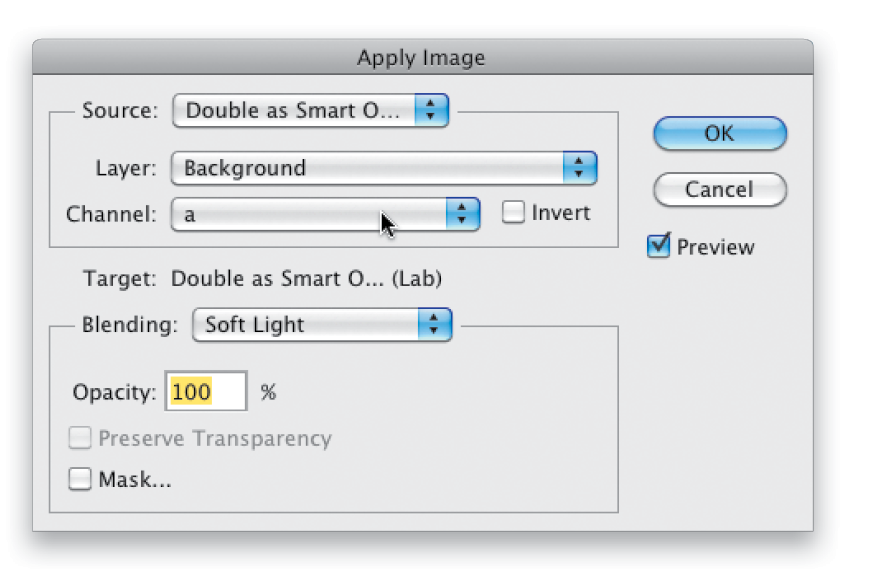
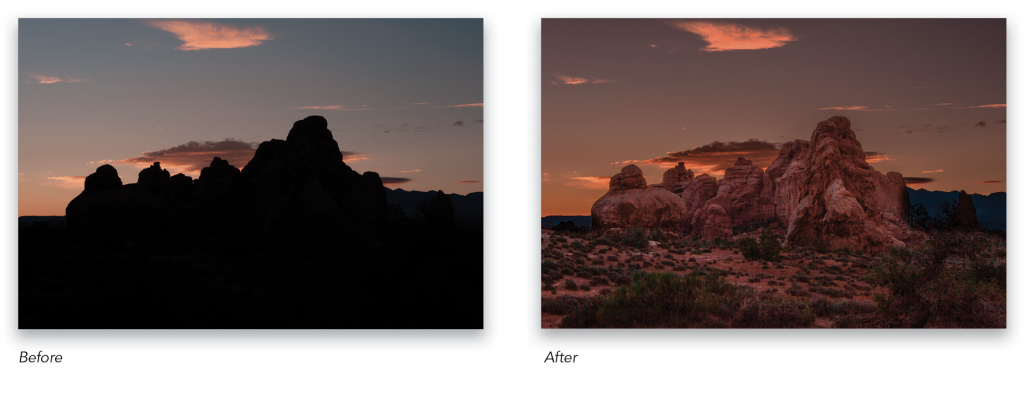
Двухместный Обработка Создать Uncapturable
сделать закладку в соцсетях
|
Категория: Эффекты |
Просмотров: 22 |
Добавил: Гость
|